升级win10后桌面多了个白色图标,去掉win10桌面的白图标
时间:2020-11-30阅读量:作者:大白菜
最近有用户升级了win10系统后,发现电脑桌面上多了一个白色的图标,非常影响审美效果
最近有用户升级了win10系统后,发现电脑桌面上多了一个白色的图标,非常影响审美效果,白色的图标都把程序图标遮挡住了。遇到这样的情况不知道该怎么做的伙伴,请搬好小板凳,我们继续阅读文章,一起看看升级win10后桌面多了个白色图标该怎么去掉。
解决方法一
1、首先,我们新建一个“文本文档”。
2、其次,打开文本文档,在里面输入以下的代码,或直接复制粘贴。
@echo off
taskkill /f /im explorer.exe
CD /d %userprofile%AppDataLocal
DEL IconCache.db /a
start explorer.exe
cho 操作完成
3、并进行保存,如下图所示:
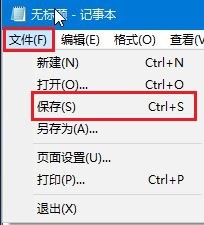
4、选择路径,设置编码为“ANSI”,设置保存类型所有文件,并命名为去白图标.bat。
5、右击.bat文件,点击以管理员方式运行进行运行即可。
解决方法二:
1、鼠标右键单击桌面空白处,会弹出如下图的画面,点击“个性化”选项。
2、点击之后,进入了如下图画面,我们可以根据个人喜好选择某一个主题,点击选项。就如下图所示一样。
3、点击之后,回到电脑桌面的页面,鼠标右击,就会看到以下画面,选择刷新选项。
4、这样就不会有白色块了。
那么以上就是为大家介绍的升级win10后桌面多了个白色图标,去掉win10桌面的白图标的相关内容了。操作相对来说还是比较简单的,希望可以帮助到大家。